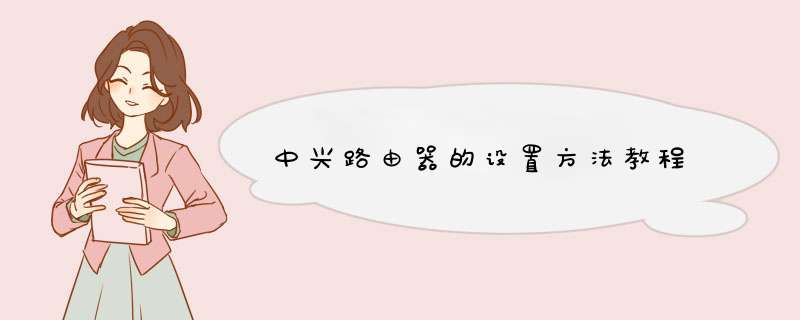
中兴很多人的印象都停留在手机,不过现在中兴的路由器也正在崛起,很多人都使用中兴出产的路由器,下面是我整理的中兴路由器设置教程,供您参考。
中兴路由器设置教程1E8-B终端默认为桥模式,对有WIFI需求的用户可以修改为路由模式;
2需要登录终端进行设置;
3设置前应了解终端所受理的业务种类,不可对ITV端口进行绑定,即需保持ITV端口为桥接模式;
4终端复位后,路由设置将被清除,需上门对终端再次设置;
首先需要按照正确的方法连接电脑和路由器,下图是连接光猫和路由器的正确方式,大家做一下参考。
打开IE浏览器程序,在地址栏中输入“http://19216811”,回车确认后您将会看到下图所示登录界面,在登录对话框中输用户名和密码,单击“确定”按钮。
如果名称和密码正确,浏览器将显示管理员模式的画面。
让路由器自动选择上网方式,如果您不清楚您的上网类型,请选择让路由器自动选择上网方式,路由器会自动判断您的上网类型,然后跳到相应上网方式的设置页面。为了保证路由器能够准确判断您的上网类型,请确保您的路由器已正确连接。这里示例中演示的是一般家庭宽带用户所采用的PPPoE的上网方式,点击“下一步”后出现如下画面。填写ISP给我们提供的宽带用户名和密码。
单击“下一步”后,会出现无线设置界面。
单击“下一步”后,会出现设置向导完成界面。点击“重启”后即可完成路由器设置。
中兴路由器设置
设置无线路由器的方法步骤如下:
1、进入路由器地址,连接好无线路由器后,在浏览器输入在路由器看到的地址,一般是19216811(当然如果你家是用电话线上网那就还要多准备一个调制调解器,俗称“猫”)。
2、输入相应的账号密码,进入后会看到输入相应的帐号跟密码,一般新买来的都是admin。
3、选择设置向导,确实后进入操作界面,你会在左边看到一个设置向导,进击进入(一般的都是自动弹出来的)。
4、进入上网方式设置,设置向导的界面。
5、点击下一步,进入上网方式设置,我们可以看到有三种上网方式的选择,如果你家是拨号的话那么就用PPPoE。动态IP一般电脑直接插上网络就可以用的,上层有DHCP服务器的。静态IP一般是专线什么的,也可能是小区带宽等,上层没有DHCP服务器的,或想要固定IP的。因为我拨号所以选择pppoe。
6、输入账号密码,选择PPPOE拨号上网就要填上网帐号跟密码,这个应该大家都明白,开通宽带都会有帐号跟,填进去就OK啦。
7、设置路由器的密码,然后下一步后进入到的是无线设置,我们可以看到信道、模式、安全选项、SSID等等,一般SSID就是一个名字,你可以随便填,然后模式大多用11bgn无线安全选项我们要选择wpa-psk/wpa2-psk,这样安全,免得轻意让人家破解而蹭网。
8、下一步就设置成功啦。
9、点击完成,路由器会自动重启,这时候你耐心等待吧。成功后出现的界面。
10、手机怎么连接wifi就更简单了,当你路由器设置完成之后,点击手机的菜单键,然后进入手机设置,第一项就是wifi,然后你将它设置为开启,点击进入wifi列表中,选择你之前路由器中设置的无线网络名字。输入你之前设置的密码进行连接。
总结:无线路由器怎么用,是一个比较普遍的问题,也是一个比较简单的问题,相信只要有过一次经验之后,也可以成为大神了,当然路由器的设置还远不只有这些简单的内容,登录路由器设置页面之后还有更多的设置选项,设置其他选项,例如绑定mac地址、过来IP、防火墙设置等等,可以让你的无线网络更加安全,防止被蹭网。
你是否还会为手中的中兴光猫路由器ZXV10 H108L 有CMCC的 wifi信号,但是无法连接而烦恼吗就算连接上了也无法上网
其实我想告诉你,超级用户名,是看版本滴,实际上中兴这个光猫路由器ZXV10 H108L 的原始root系统版本是V20 ,如果您的root系统版本是这个的话,那么救星来啦!
1、将电脑与光猫路由器ZXV10 H108L 的任意LAN口连接。
如果您的'电脑无法连接光猫路由器的时候,请看下图的电脑设置。修改Internet协议(TCP/IP)即可。路径是 网上邻居--属性--本地连接--属性--常规,下拉找到Internet协议(TCP/IP)。
2、电脑与光猫路由器成功连接后, 浏览器地址输入19216811 打开,早前网上说的超级用户:telecomadmin 和密码:nE7jA%5m,无法登陆。当然路由器后面贴上的user用户名和密码权限是不能设置达到我们目的的,这时候请用超级用户名cmcc 和密码cmcc 登陆,看清楚,字母后面有空格即是“cmcc ”(忽略双引号)
3、成功登陆,要注意一定要切换成IE内核来浏览,然后要不就看不到左边栏,也就无法找到设置的选项了。
4、网络--宽带设置--宽口连接设置,新建一个连接,如果不能新建,可把其他的连接删除重新新建一个如下图。模式--选pppoe;新连接名称--用你喜欢的字母;注意要点--VPI/VCI一般选8/35,可以根据各地选填;账户和密码是你电信宽带的拨号用户名和密码;其他默认,然后点击创建。
5、网络--宽带设置--端口绑定--广域网连接 选择你刚才创建的 新连接名称。全部勾选lan1 lan2 lan3 lan4 ssid1。点击确定。
6、oK,看到这里我们可以设置WIFI了,网络--WLAN设置--基本设置(11n),勾选无线开关,其他默认,然后点确定。
7、网络--WLAN设置--多SSID设置,默认名称是CMCC,你可以修改成你喜欢的wifi名称。比如:520WIFI。名称一定要是字母或数字,不能用中文哦,中文的WIFI名称会显示乱码。点击确定。
8、网络--WLAN设置--安全设置,认证方式默认open,我们下拉选择最后的wpa/wpa2,选这个比较难破解,你懂的。密码输入你喜欢的密码吧,点击确定。ok设置到这里,wifi还不能连接上网哦。请继续往下看……
9、网络--地址管理--动态地址管理,然后是勾选 启动DHCP服务,必须勾选哦!勾选后点确定。
10、网络--地址管理--端口DHCP服务控制,提示说打钩是关闭的,我们必须开启他,把钩全部去掉,点确定。 ok可以把网线拔掉,用wifi上网啦!
注意事项:设置好以后,如果手机和电脑无法连接,然后请重启电脑和光猫路由器再试一下。如果电脑连wifi不行,去电脑的无线网卡的Internet协议(TCP/IP)看看。
欢迎分享,转载请注明来源:品搜搜测评网

 微信扫一扫
微信扫一扫
 支付宝扫一扫
支付宝扫一扫
